'>
بہت سارے صارفین کو ایک خرابی ہو گئی ہے جس میں کہا گیا ہے کہ 'کوئی بوٹ ایبل ڈیوائس نہیں' جب انہوں نے کمپیوٹر شروع کرنے کی کوشش کی ہے۔ عام طور پر ، خرابی اس وقت ہوتی ہے جب انہوں نے کسی مسئلے کو ٹھیک کرنے کے لئے اپنے کمپیوٹر کو دوبارہ چلانے کے بعد یا جب انہوں نے کوئی نئی ہارڈ ڈرائیو شامل کی ہو۔ اس غلطی کی وجہ غلط بوٹ آرڈر ، ناقص ایم بی آر ، ہارڈ ڈرائیو یا تقسیم کا پتہ نہیں چل سکا ، یا زیادہ ہوسکتا ہے۔
یہ پریشان کن مسئلہ ہے۔ آپ کا کمپیوٹر اس وقت مکمل طور پر ناقابل استعمال ہے ، اور آپ پریشانی کے ساتھ سوچ رہے ہیں کہ آپ کو اس خامی کو دور کرنے کے لئے کیا کرنا ہے۔
لیکن فکر کرنے کی ضرورت نہیں! یہ ہے ممکن ہے کہ اس غلطی کو ٹھیک کیا جاسکے۔ یہ کئی اصلاحات ہیں جن کی آپ کو کوشش کرنی چاہئے۔
2) اپنے سسٹم کی بوٹ کی معلومات کو درست کریں
3) پرائمری پارٹیشن کو بطور فعال سیٹ کریں
4) اپنے سسٹم کو دوبارہ ترتیب دیں
* نوٹ کریں کہ 2 ، 3 اور 4 طریقے انجام دینے کے ل you ، آپ کو ایک کی ضرورت ہوگی ونڈوز انسٹالیشن میڈیا جیسے کہ DVD یا USB ڈرائیو جس میں ونڈوز انسٹالیشن پیکیج موجود ہو۔
1) اپنا بوٹ آرڈر چیک کریں
غلط بوٹ آرڈر آپ کے کمپیوٹر کو ایک بوٹ ایبل ہارڈ ڈرائیو یا ڈیوائس سے بوٹ ڈالنے کے لئے گمراہ کرسکتا ہے ، اور اسی وجہ سے آپ کو 'بوٹ ایبل نہیں' غلطی پائی جاتی ہے۔ لہذا آپ کو یہ یقینی بنانا چاہئے کہ بوٹ آرڈر میں آپ کی ہارڈ ڈرائیو پہلی ہے۔ اپنے بوٹ آرڈر کو چیک کرنے کے لئے:
1۔ داخل کریں BIOS . (اگر آپ نہیں جانتے کہ کس طرح ، آپ چیک کرسکتے ہیں یہ گائیڈ .)

2 دبائیں دائیں تیر والے بٹنوں آپ کے کی بورڈ پر جب تک بوٹ ٹیب کھولی ہے۔ پھر اپنے منتقل ہارڈ ڈرایئو بوٹ آرڈر لسٹ کے اوپری حصے میں۔ (آپ فہرست میں کسی شے کو منتقل کرنے کا طریقہ سیکھنے کے ل your اپنے BIOS کی ہدایت کو پڑھ سکتے ہیں۔)
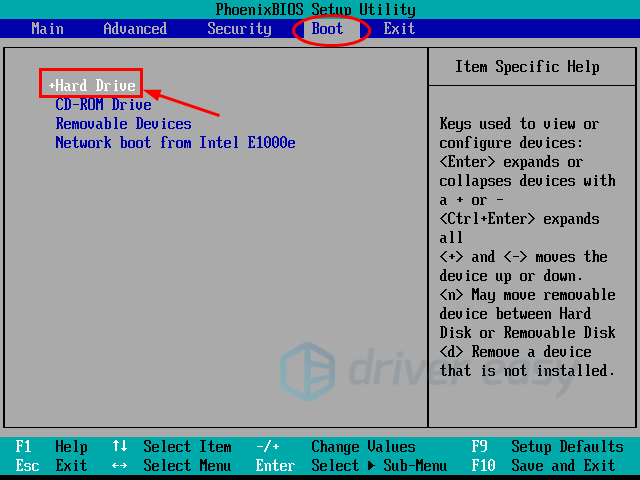
2) اپنے سسٹم کی بوٹ کی معلومات کو درست کریں
جب آپ کے کمپیوٹر کی BCD (بوٹ کنفیگریشن ڈیٹا) یا MBR (میٹر بوٹ ریکارڈ) جیسی بوٹ کی معلومات خراب ہو جاتی ہے تو آپ کو 'کوئی بوٹ ایبل ڈیوائس' کی خرابی ہوسکتی ہے۔ آپ معلومات کو ٹھیک کرنے یا اسے دوبارہ بنانے کی کوشش کر سکتے ہیں تاکہ یہ دیکھیں کہ آیا اس سے آپ کی پریشانی ٹھیک ہوجاتی ہے۔
1۔ ونڈوز انسٹالیشن میڈیا کو اپنے کمپیوٹر میں رکھیں اور اس سے بوٹ کریں۔ (چیک کریں یہ گائیڈ USB ڈرائیو ، DVD یا CD سے بوٹ کیسے سیکھیں۔)
2 زبان اور علاقے کو منتخب کریں ، اور پھر کلک کریں اپنے کمپیوٹر کی مرمت کرو .
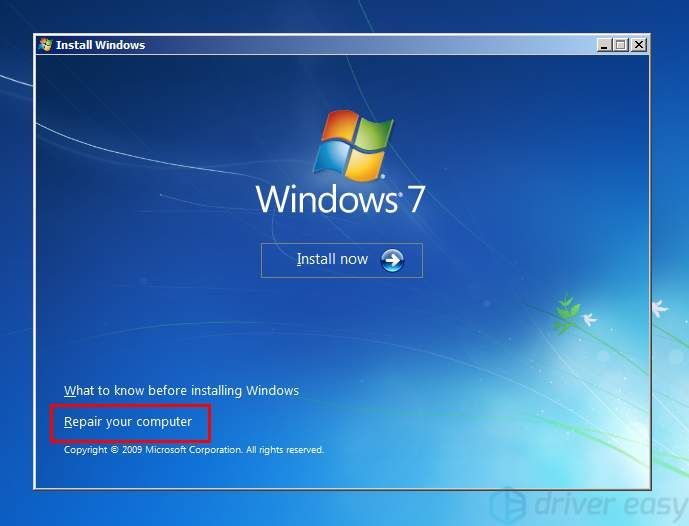
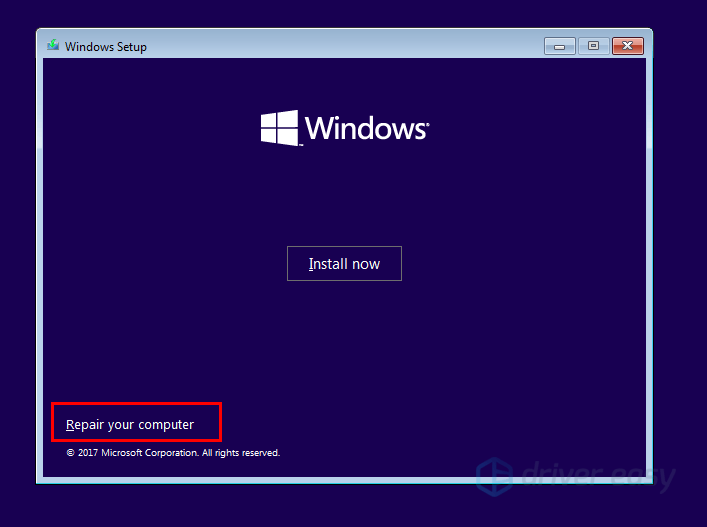
3۔ اگر آپ ایک استعمال کر رہے ہیں ونڈوز 10 انسٹالیشن میڈیا ، منتخب کریں دشواری حل اور پھر کمانڈ پرامپٹ .
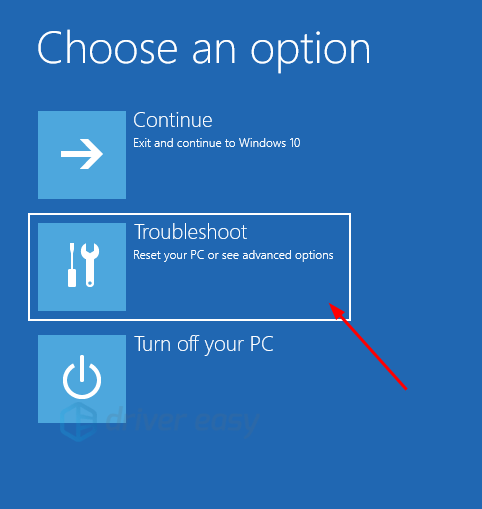
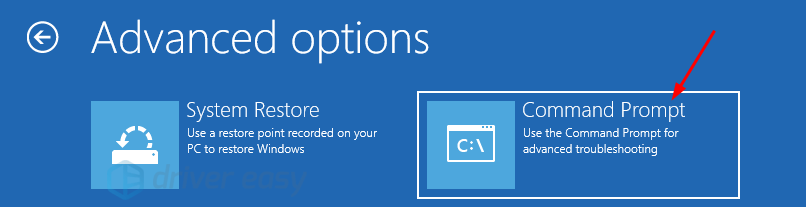
چار اگر آپ ایک استعمال کر رہے ہیں ونڈوز 7 میڈیا ، سسٹم بازیافت کے اختیارات میں ، منتخب کریں پہلی شے (بحالی کے اوزار استعمال کریں…) اور پھر منتخب کریں ونڈوز 7 نظام کی فہرست سے نظام. پھر کلک کریں اگلے . اس کے بعد پر کلک کریں کمانڈ پرامپٹ .
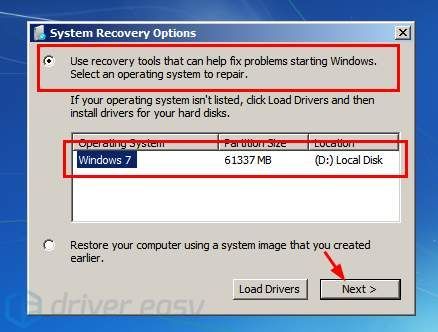
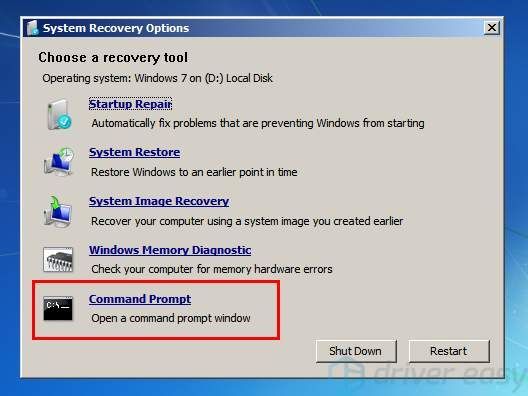
5 کمانڈ پرامپٹ میں ، درج ذیل لائنیں ایک ایک کرکے ٹائپ کریں اور دبائیں داخل کریں ہر ایک کے بعد اپنے کی بورڈ پر۔ (اگر آپ سے پوچھا جائے کہ کیا آپ چاہتے ہیں؟ بوٹ لسٹ میں ایک نئی تنصیب شامل کریں ، دبائیں اور اور پھر دبائیں داخل کریں .)
- بوٹریک / فکسبر
- بوٹریک / فکس بوٹ
- بوٹریک / سکینو
- بوٹریک / دوبارہ تعمیر بی سی ڈی
6. باہر نکلیں کمانڈ پرامپٹ اور دوبارہ شروع کریں آپ کا کمپیوٹر. اگر یہ طریقہ آپ کے لئے کام کرتا ہے تو ، آپ اب غلطی کو دور کرنے میں کامیاب ہوجائیں گے۔
3) پرائمری پارٹیشن کو بطور فعال سیٹ کریں
ایک بنیادی تقسیم وہ جگہ ہے جہاں آپریٹنگ سسٹم انسٹال ہوتا ہے۔ جب آپ کے کمپیوٹر میں کسی غلطی کی وجہ سے آپ کی ہارڈ ڈرائیو کا بنیادی حصہ غیر فعال ہوجاتا ہے تو 'کوئی بوٹ ایبل ڈیوائس' خرابی پیدا ہوسکتی ہے۔ اس مسئلے کو حل کرنے کے ل You آپ کو اسے فعال طور پر واپس رکھنا چاہئے۔ ایسا کرنے کے لئے:
1۔ کا حوالہ دیتے ہیں طریقہ 2 میں اقدامات اپنے ونڈوز انسٹالیشن میڈیا سے بوٹ کریں اور کھولیں کمانڈ پرامپٹ تنصیب کے پیکیج میں۔
2 کمانڈ پرامپٹ میں ، ٹائپ کریں ڈسک پارٹ ”اور دبائیں داخل کریں . پھر 'ٹائپ کریں فہرست ڈسک ”اور دبائیں داخل کریں .


3۔ ڈسک کی فہرست میں ، ٹائپ کریں ڈسک 0 منتخب کریں (' 0 'یہاں ڈسک کی تعداد سے مراد ہے جہاں آپ نے اپنا سسٹم انسٹال کیا ہے ) 'اور دبائیں داخل کریں .

چار ٹائپ کریں “ فہرست تقسیم ”اور دبائیں داخل کریں . پھر اس ڈسک میں بٹواروں کی فہرست میں ، تقسیم 1 کا انتخاب کریں (' 1 'یہاں کی تعداد سے مراد ہے سسٹم محفوظ تقسیم ، جہاں بوٹ لوڈر واقع ہے۔ عام طور پر یہ چھوٹی بنیادی تقسیم ہے)) اور دبائیں داخل کریں .
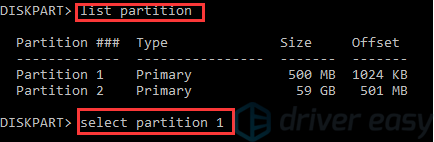
5 ٹائپ کریں “ فعال ”اور دبائیں داخل کریں .

6۔ سسٹم کی تقسیم اب فعال پر سیٹ ہوگئی ہے۔ ٹائپ کریں “ باہر نکلیں ”اور دبائیں داخل کریں ڈسک پارٹ سے باہر نکلیں اور کمانڈ پرامپٹ بند کریں۔ پھر r ہو اپنے کمپیوٹر کو دیکھیں اور دیکھیں کہ غلطی حل ہو جاتی ہے۔
4) اپنے سسٹم کو دوبارہ ترتیب دیں
یہ بھی ممکن ہے کہ آپ کے آپریٹنگ سسٹم میں خراب فائلیں خرابی کا سبب بنی ہوں۔ آپ اپنے سسٹم کو دوبارہ ترتیب دینے کی کوشش کر سکتے ہیں اور دیکھ سکتے ہیں کہ آیا اس سے مسئلہ ٹھیک ہوجاتا ہے۔ ایسا کرنے کے ل you ، آپ اپنے آپریٹنگ سسٹم کو دوبارہ انسٹال کرنے کے لئے اپنے ونڈوز انسٹالیشن میڈیا کا استعمال کرسکتے ہیں۔ اگر یہ طریقہ آپ کی مدد کرسکتا ہے تو ، انسٹال کرنے کے بعد غلطی آپ کے کمپیوٹر پر نہیں آئے گی۔
![[حل شدہ] خوفناک بھوک پی سی پر کریش ہوتی رہتی ہے۔](https://letmeknow.ch/img/knowledge/84/dread-hunger-keeps-crashing-pc.jpg)


![[حل شدہ] میثاق جمہوریت کی غلطی 5573 - پی سی اور کنسول](https://letmeknow.ch/img/program-issues/56/cod-warzone-dev-error-5573-pc-console.jpg)


